Mục lục
1. Giãn dòng (Line Spacing) và Giãn đoạn (Paragraph Spacing) trong Word là gì?
2. 3 Cách giãn dòng trong Word đơn giản và nhanh chóng nhất
3. Hướng dẫn chỉnh giãn đoạn trong Word
4. Các tùy chỉnh nâng cao và khắc phục lỗi thường gặp
Việc trình bày một văn bản chuyên nghiệp không chỉ dừng lại ở nội dung mà còn ở định dạng. Bạn có bao giờ cảm thấy tài liệu của mình bị "dính" chữ hoặc quá thưa thớt? Huỳnh Gia Trading sẽ hướng dẫn bạn cách giãn dòng trong Word và chỉnh đoạn một cách cực kỳ đơn giản, chỉ mất vài giây, giúp tài liệu của bạn trở nên thoáng đãng, dễ đọc và chuẩn mực hơn.
Giãn dòng (Line Spacing) và Giãn đoạn (Paragraph Spacing) trong Word là gì?
Trước khi đi sâu vào các thao tác, chúng ta cần hiểu rõ hai khái niệm cốt lõi này để tùy chỉnh định dạng một cách chính xác nhất.
Khái niệm Giãn Dòng (Line Spacing)
Giãn dòng (Line Spacing) là khoảng cách theo chiều dọc giữa các dòng văn bản bên trong cùng một đoạn văn (Paragraph).
Các tùy chọn phổ biến:
- Single (Đơn): Khoảng cách vừa đủ chứa dòng chữ lớn nhất trong đoạn.
- 1.5 lines (1,5 dòng): Khoảng cách gấp rưỡi khoảng cách đơn.
- Double (Đôi): Khoảng cách gấp đôi khoảng cách đơn.
- At least (Tối thiểu): Word sẽ tự động điều chỉnh khoảng cách sao cho phù hợp với cỡ chữ lớn nhất.
- Exactly (Chính xác): Đặt khoảng cách cố định theo đơn vị point (pt), Word sẽ không điều chỉnh dù cỡ chữ thay đổi.
- Multiple (Nhiều lần): Cho phép bạn nhập giá trị lớn hơn 1, ví dụ 2.5, 3...
Khái niệm Giãn Đoạn (Paragraph Spacing)
Giãn đoạn (Paragraph Spacing) là khoảng cách theo chiều dọc giữa các đoạn văn bản (Paragraph) với nhau. Khoảng cách này thường được thiết lập ở phần trên (Spacing Before) và phần dưới (Spacing After) của đoạn văn hiện tại.
Việc thiết lập giãn đoạn là cách tối ưu để tách biệt các ý lớn, thay vì phải nhấn phím Enter nhiều lần, giúp tài liệu gọn gàng và dễ chỉnh sửa hơn.
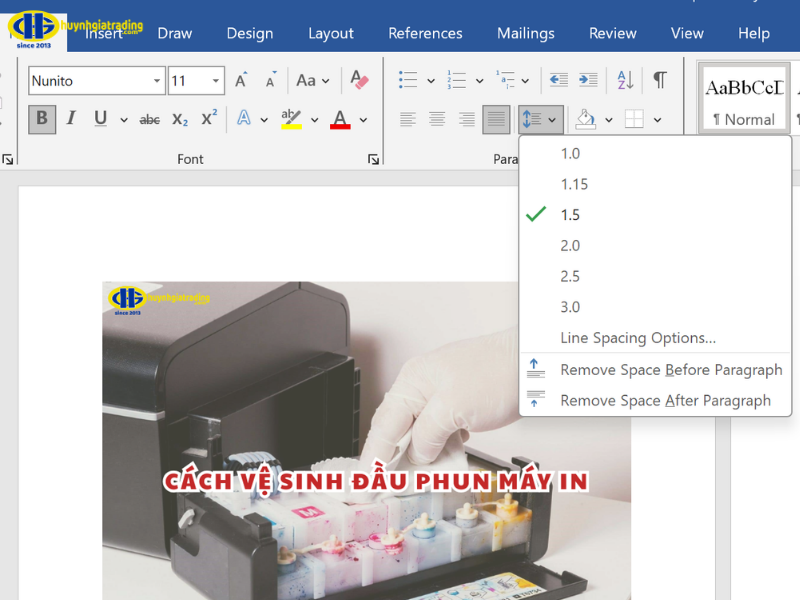
3 Cách giãn dòng trong Word đơn giản và nhanh chóng nhất
Có nhiều cách để điều chỉnh khoảng cách dòng trong Word, nhưng ba phương pháp sau đây là nhanh và được sử dụng phổ biến nhất.
1. Giãn dòng bằng biểu tượng Line Spacing trên thẻ "Home"
- Bước 1: Mở thẻ Home trên thanh công cụ.
- Bước 2: Tìm biểu tượng Line and Paragraph Spacing trong nhóm Paragraph.
- Bước 3: Nhấn vào biểu tượng và chọn mức giãn dòng có sẵn mà bạn muốn áp dụng.
- Bước 4: Word sẽ tự động điều chỉnh khoảng cách dòng cho đoạn văn bản đã chọn.

2. Cách giãn dòng bằng tổ hợp phím tắt
Bước 1: Bôi đen đoạn văn bản cần chỉnh giãn dòng.
Bước 2: Sử dụng tổ hợp phím tắt trong word phù hợp:
- Ctrl + 1: Giãn dòng đơn (1.0)
- Ctrl + 2: Giãn dòng đôi (2.0)
- Ctrl + 5: Giãn dòng 1.5
Bước 3: Kiểm tra lại kết quả và tiếp tục điều chỉnh nếu cần.
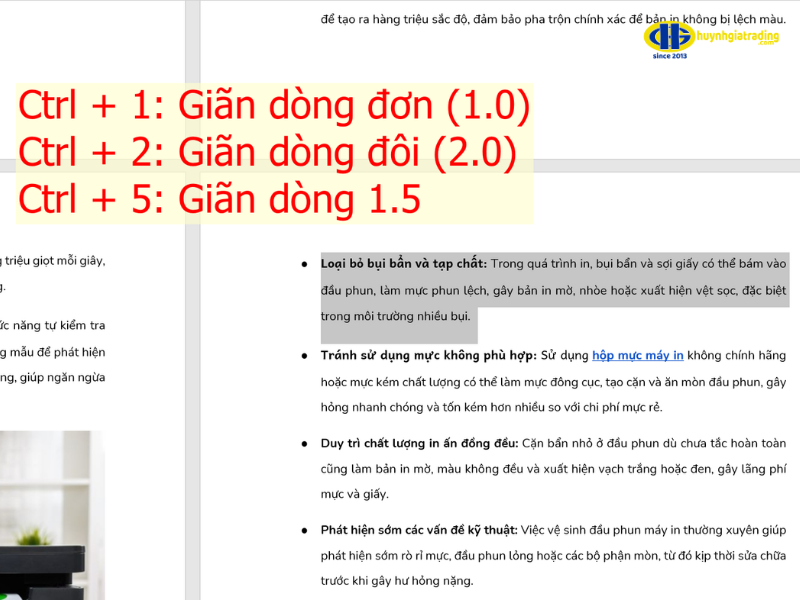
3. Giãn dòng nâng cao qua hộp thoại "Paragraph"
Bước 1: Truy cập hộp thoại Paragraph bằng một trong hai cách:
- Nhấn vào mũi tên nhỏ ở góc phải nhóm Paragraph trong thẻ Home.
- Hoặc nhấn chuột phải vào đoạn văn bản và chọn Paragraph.
Bước 2: Tại mục Line Spacing, chọn kiểu giãn dòng bạn muốn (ví dụ: Multiple, Exactly...).
Bước 3: Nếu chọn Multiple, nhập thông số giãn dòng vào ô At.
Bước 4: Nhấn OK để áp dụng và kiểm tra kết quả.
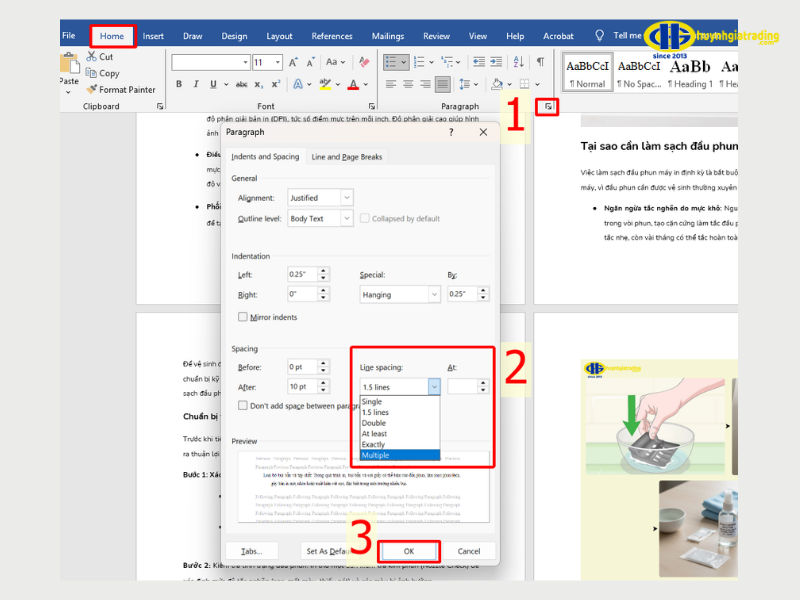
Hướng dẫn chỉnh giãn đoạn trong Word
Cách chỉnh giãn đoạn trong Word giúp văn bản của bạn có sự phân chia rõ ràng giữa các đoạn văn, làm nổi bật ý chính mà không cần dùng đến tab hay phím Enter dư thừa.
1. Chỉnh giãn đoạn bằng thẻ "Layout"
Đối với các phiên bản Word hiện đại (từ Word 2013 trở lên), thẻ Layout (hoặc Page Layout) là nơi chuyên dùng để điều chỉnh khoảng cách đoạn.
Các bước thực hiện:
- Chọn đoạn: Đặt con trỏ chuột vào đoạn văn bản cần chỉnh giãn đoạn.
- Truy cập Layout: Mở thẻ Layout (hoặc Page Layout).
- Nhóm Paragraph: Trong nhóm Paragraph, bạn sẽ thấy hai tùy chọn:
+ Before: Khoảng cách phía trên đoạn văn (thường là 0 pt).
+ After: Khoảng cách phía dưới đoạn văn (thường là 8 pt hoặc 10 pt).
- Điều chỉnh: Tăng hoặc giảm giá trị (theo đơn vị pt) để thiết lập khoảng giãn đoạn mong muốn.
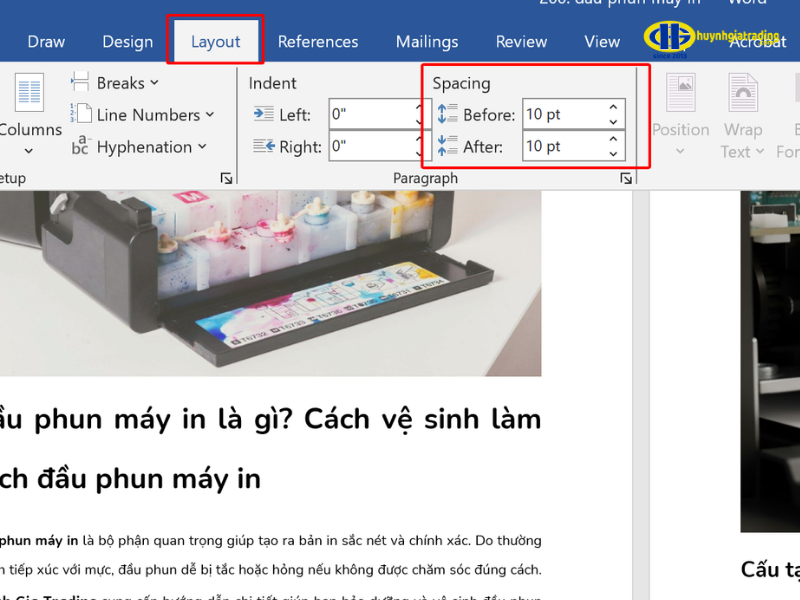
2. Thiết lập Giãn đoạn trong hộp thoại "Paragraph"
Tương tự như giãn dòng, bạn có thể sử dụng hộp thoại Paragraph để thiết lập giãn đoạn với độ chính xác cao hơn.
- Mở hộp thoại Paragraph (theo hướng dẫn ở mục 3.3).
- Điều chỉnh Giãn Đoạn: Tại mục Spacing, bạn sẽ thấy:
+ Before: Nhập giá trị khoảng cách đoạn trước.
+ After: Nhập giá trị khoảng cách đoạn sau.
- Xác nhận: Nhấn OK.
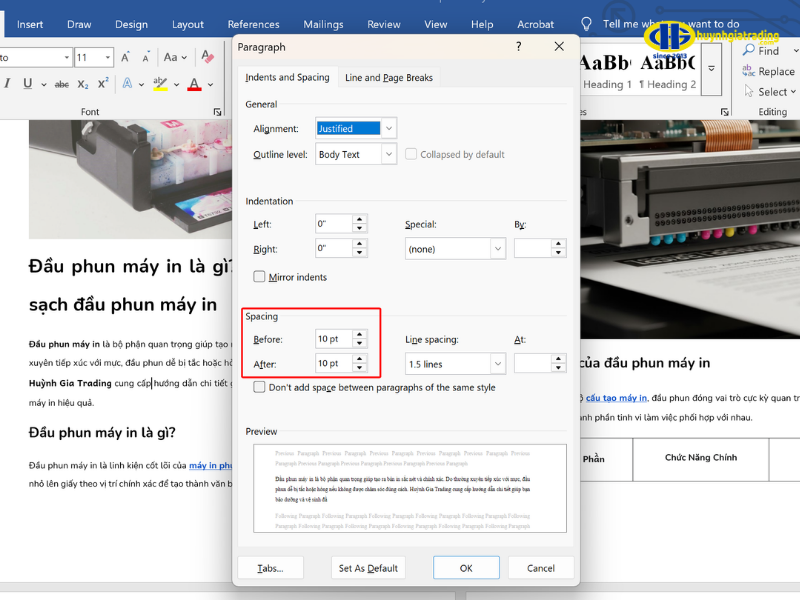
3. Loại bỏ khoảng cách thừa khi nhấn Enter
Nếu bạn thấy khoảng cách giữa hai đoạn văn (khi nhấn Enter) quá lớn, có thể là do định dạng mặc định của Word.
Cách loại bỏ nhanh khoảng cách thừa:
- Bôi đen: Chọn toàn bộ đoạn văn.
- Thẻ Home: Nhấp vào biểu tượng Line and Paragraph Spacing.
- Chọn: Nhấp vào Remove Space After Paragraph (Xóa khoảng cách sau đoạn) để đưa giá trị After về 0 pt.
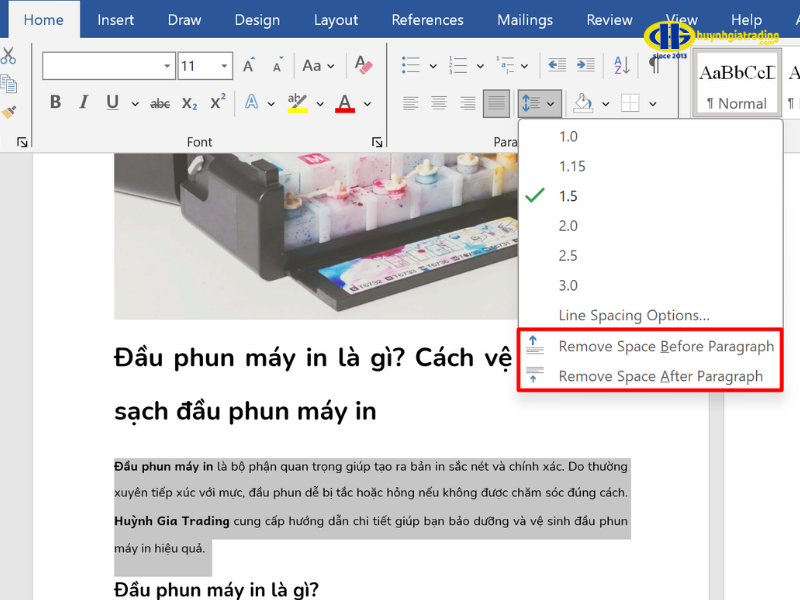
>> Tham khảo các bài viết tương tự:
- Cách xoay ngang 1 trang giấy trong Word
- Cách sửa lỗi font chữ trong Word khi tải về
- Cách tạo danh mục hình ảnh trong Word
- Chuyển file ảnh sang Word
- Cách tạo mục lục tự đông trong Word
- Cách hiện thanh công cụ trong Word
- Cách xoay ảnh trong Word
- Cách tạo dòng chấm trong Word
- Cách chèn chữ ký vào Word
Các tùy chỉnh nâng cao và khắc phục lỗi thường gặp
Nắm vững các tùy chỉnh nâng cao này sẽ giúp bạn xử lý mọi vấn đề định dạng, từ căn chỉnh đồng bộ cho đến xử lý các trường hợp đặc biệt.
Cách chỉnh khoảng cách dòng trong Word cho toàn bộ tài liệu
Để áp dụng định dạng giãn dòng và giãn đoạn đồng bộ cho toàn bộ tài liệu (trừ Bảng, Hộp văn bản), bạn nên thiết lập trong nhóm Styles hoặc hộp thoại Paragraph cho toàn bộ văn bản.
- Chọn toàn bộ tài liệu: Nhấn tổ hợp phím Ctrl + A.
- Áp dụng: Sử dụng Phím tắt (Ctrl + 1/2/5) hoặc thiết lập qua hộp thoại Paragraph như đã hướng dẫn.
Khắc phục lỗi "dính chữ" hoặc "cách chữ" trong Word
Lỗi văn bản bị giãn cách bất thường (quá rộng hoặc quá hẹp) thường xảy ra khi bạn dùng kiểu căn đều hai bên (Justify).
Cách khắc phục:
- Kiểm tra Alignment: Đảm bảo bạn đang sử dụng Justify (Ctrl + J) nếu muốn căn đều.
- Loại bỏ dấu xuống dòng thừa: Sử dụng tính năng Show/Hide Paragraph Marks (biểu tượng trên thẻ Home) để kiểm tra và xóa bỏ các dấu xuống dòng (Enter) hoặc Tab thừa.
- Tắt Hyphenation (Tự động ngắt từ): Vào thẻ Layout > Nhóm Page Setup > Hyphenation > Chọn None. Điều này đôi khi giúp Word không tự động giãn khoảng cách dòng bất thường.
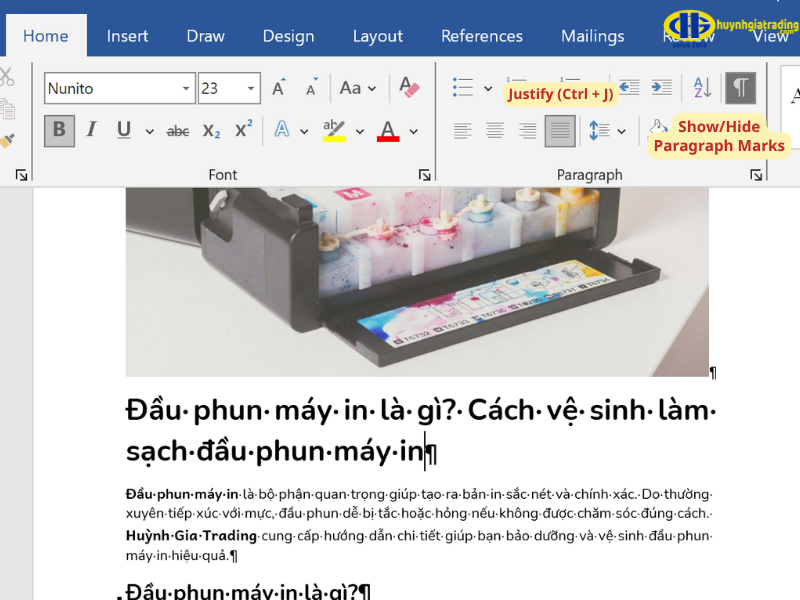
Cách giãn dòng khác nhau trong cùng một tài liệu
Bạn hoàn toàn có thể áp dụng các mức giãn dòng khác nhau cho các phần khác nhau của tài liệu (ví dụ: Nội dung chính 1.5, chú thích 1.0).
Nguyên tắc: Chỉ cần bôi đen chính xác đoạn văn bản muốn thay đổi và áp dụng các phương pháp ở mục 3 (Line Spacing) hoặc mục 4 (Paragraph Spacing). Word sẽ chỉ thay đổi định dạng cho vùng đã được chọn.
Giãn dòng trong Word cho Bảng và Hộp văn bản
Các thành phần như Bảng (Table) và Hộp văn bản (Text Box) thường có định dạng độc lập và không bị ảnh hưởng bởi cài đặt giãn dòng toàn bộ tài liệu.
Cách tùy chỉnh:
- Đối với Bảng: Bôi đen nội dung bên trong các ô. Sau đó, sử dụng tổ hợp phím tắt (Ctrl + 1/2/5) hoặc mở hộp thoại Paragraph để thiết lập riêng cho nội dung bên trong bảng.
- Đối với Hộp văn bản: Tương tự, nhấp đúp vào Hộp văn bản để chọn nội dung, sau đó áp dụng các bước chỉnh giãn dòng như bình thường.
Việc thành thạo cách giãn, chỉnh dòng trong Word chỉ mất vài phút để học, nhưng lại mang đến sự khác biệt lớn cho chất lượng tài liệu của bạn. Với hướng dẫn chi tiết từ Huỳnh Gia Trading, bạn có thể kiểm soát hoàn toàn cách văn bản được hiển thị, từ đó tạo ra những báo cáo, luận văn hay hợp đồng vừa chuẩn mực, vừa dễ đọc. Hãy thực hành ngay các thủ thuật đơn giản này để nâng cao hiệu quả làm việc của mình nhé!













